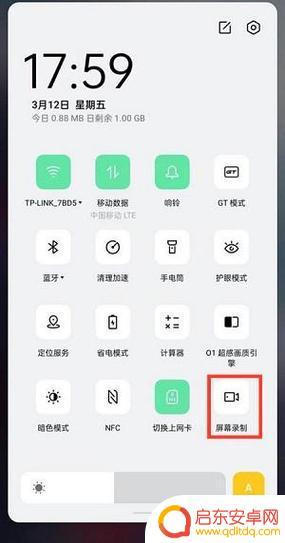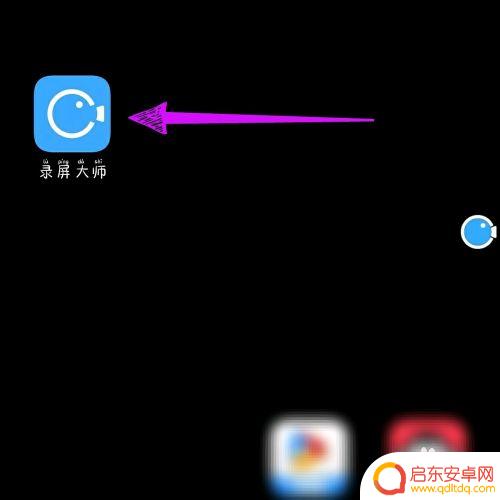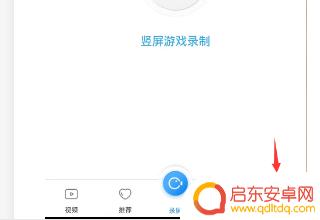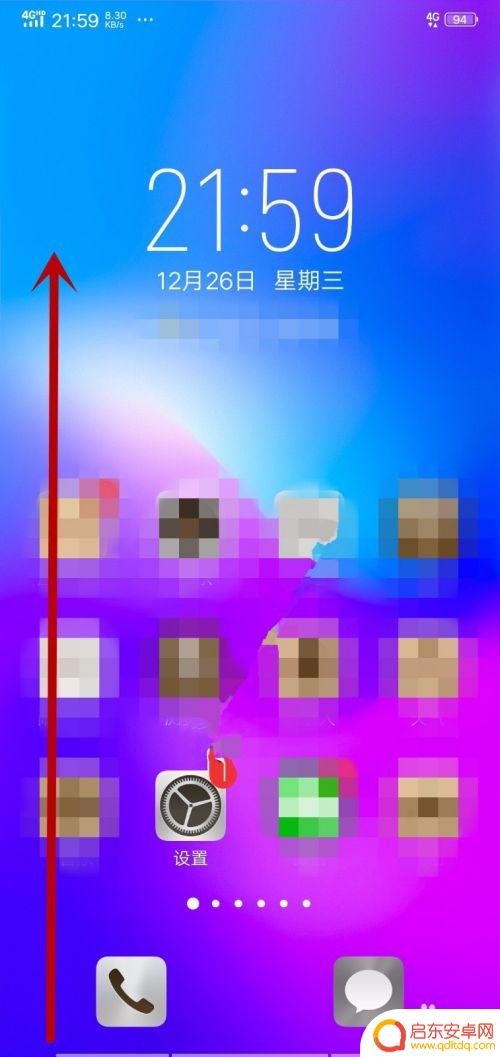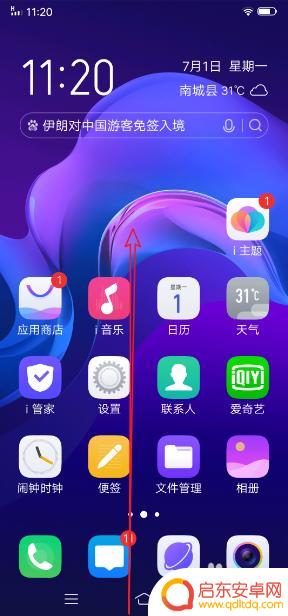手机录屏大师软件怎么设置 如何用录屏大师录制手机屏幕
随着科技的不断发展,手机成为我们日常生活中不可或缺的工具之一,而随之而来的是对手机功能的不断追求和需求的不断增加。录屏功能作为一种实用的手机功能,能够帮助用户记录并分享手机屏幕上的操作和内容。而在众多录屏软件中,手机录屏大师无疑是备受用户青睐的一款软件。如何设置手机录屏大师软件以及如何使用它来录制手机屏幕呢?接下来我们将为您详细介绍。
如何用录屏大师录制手机屏幕
具体方法:
1.先下载个“录屏大师”,打开录屏大师。
2.点击录制,是要横向录制还是竖着录,自己选。
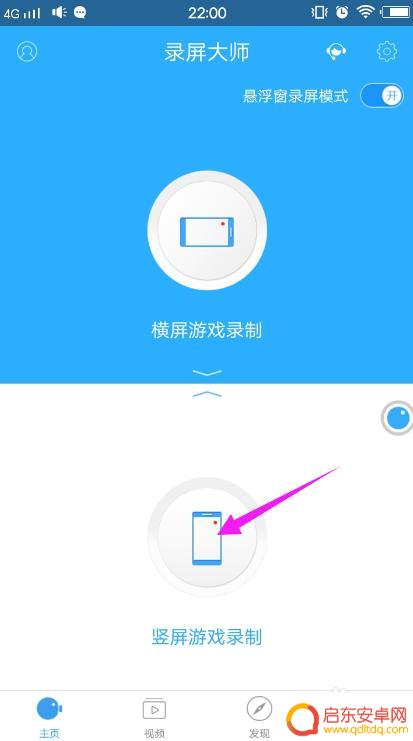
3.点击录制后,会自动退回桌面。可是没有看到悬浮窗,这就没办法录制,要先把悬浮窗设置出来。
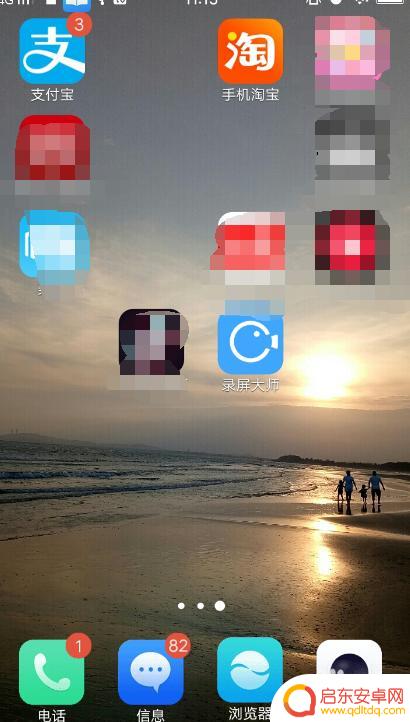
4.打开手机的安全中心,进行权限设置。手机不同,权限设置的位置不同,下面是我用vivo的操作过程。
5.打开手机i管家,选择“软件管理”。
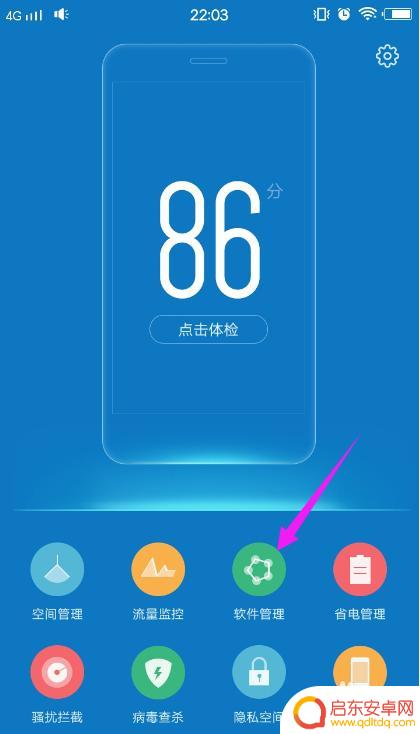
6.选择悬浮窗管理。
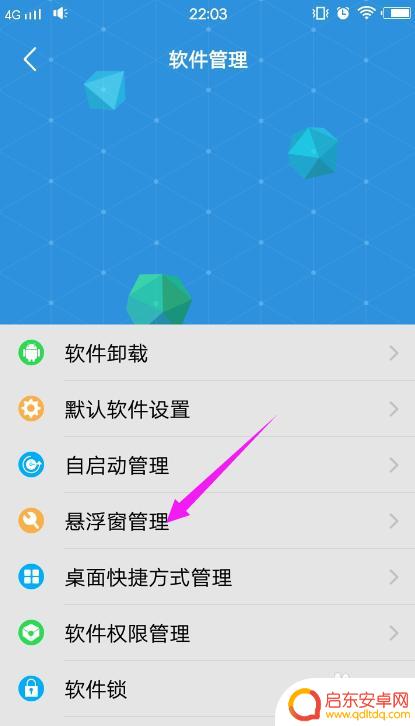
7.找到录屏大师,打开后面的开关,显示悬浮窗。
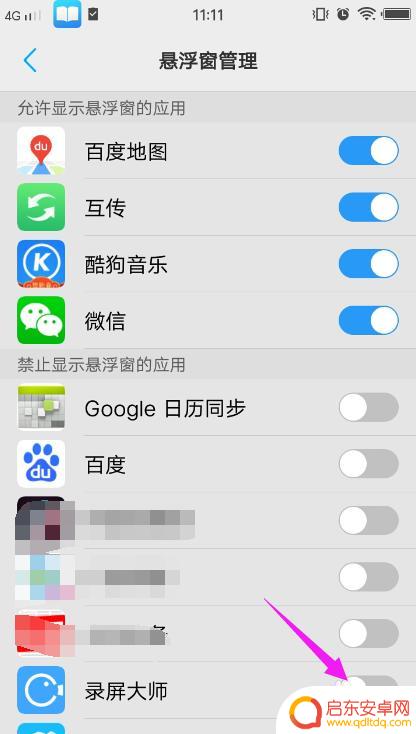
8.录屏大师出现在显示悬浮窗的应用里,屏幕上也出现了录屏大师的悬浮窗,点击该悬浮窗。
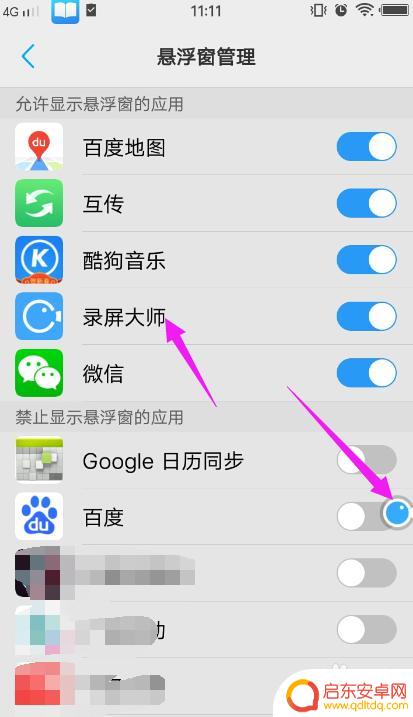
9.选择录制。
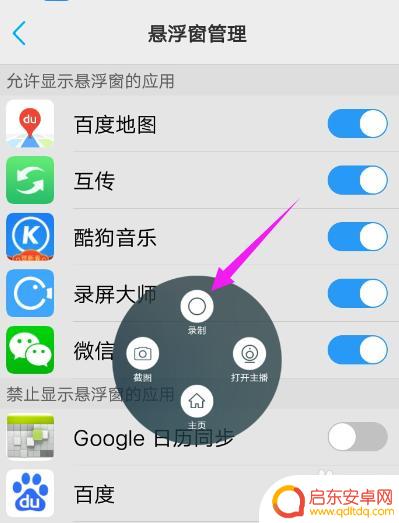
10.可以看到悬浮窗下面有在计时,就是已经开始在录制了。
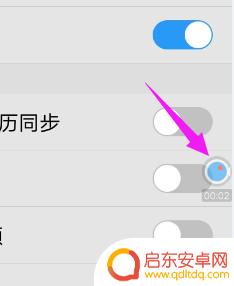
以上是手机录屏大师软件设置的全部内容,如果遇到这种情况,您可以按照以上方法解决,希望对大家有所帮助。
相关教程
-
真我手机如何录像 Realme真我GT大师探索版怎么录制屏幕
Realme真我GT大师版作为一款性能强劲的智能手机,拥有出色的屏幕录制功能,让用户能够轻松录制精彩的视频内容,无论是游戏直播、操作教学还是视频分享,Realme真我GT大师版...
-
手机录屏大师怎么剪辑 录屏大师剪辑视频步骤
手机录屏大师是一款功能强大的应用程序,它为用户提供了便捷的录屏和剪辑功能,通过录屏大师,我们可以轻松地捕捉手机屏幕上的任何操作,并将其保存为视频文件。而剪辑功能更是为我们提供了...
-
手机录屏大师如何录音频 录屏大师如何录制电脑内部声音
在现代社会中,手机已经成为人们生活中不可或缺的工具,除了通话和短信功能外,手机还可以实现多种多样的功能,其中之一就是录屏。而为了让录屏更加完美,手机录屏...
-
剪辑师如何全屏录制手机 如何配合剪辑师进行录屏制作
在如今数字化的时代,视听内容变得越来越重要,视频成为了传播信息的最佳途径之一,而剪辑师与录屏制作者恰恰扮演着制作过程中至关重要的角色,然而,当需要录制移...
-
vivox21a录屏在哪里找 VIVO X21如何录制屏幕
VIVO X21作为一款功能强大的智能手机,其录屏功能备受用户关注,想要在VIVO X21上录制屏幕,您可以通过内置的录屏功能来实现。在VIVO X21的设置中,您可以找到录屏...
-
怎么录屏手机怎么录屏vivo vivo手机如何实现屏幕录制
如今,随着移动设备的普及和功能的不断增强,手机的屏幕录制功能也变得越来越重要,对于Vivo手机用户来说,他们有幸拥有一个强大的屏幕录制工具,可以轻...
-
手机access怎么使用 手机怎么使用access
随着科技的不断发展,手机已经成为我们日常生活中必不可少的一部分,而手机access作为一种便捷的工具,更是受到了越来越多人的青睐。手机access怎么使用呢?如何让我们的手机更...
-
手机如何接上蓝牙耳机 蓝牙耳机与手机配对步骤
随着技术的不断升级,蓝牙耳机已经成为了我们生活中不可或缺的配件之一,对于初次使用蓝牙耳机的人来说,如何将蓝牙耳机与手机配对成了一个让人头疼的问题。事实上只要按照简单的步骤进行操...
-
华为手机小灯泡怎么关闭 华为手机桌面滑动时的灯泡怎么关掉
华为手机的小灯泡功能是一项非常实用的功能,它可以在我们使用手机时提供方便,在一些场景下,比如我们在晚上使用手机时,小灯泡可能会对我们的视觉造成一定的干扰。如何关闭华为手机的小灯...
-
苹果手机微信按住怎么设置 苹果手机微信语音话没说完就发出怎么办
在使用苹果手机微信时,有时候我们可能会遇到一些问题,比如在语音聊天时话没说完就不小心发出去了,这时候该怎么办呢?苹果手机微信提供了很方便的设置功能,可以帮助我们解决这个问题,下...